Einige Benutzer haben berichtet, dass sie nach der Installation einer Sicherheitssoftware nicht auf das Internet zugreifen können und die Windows-Firewall einen Fehler ausgibt an. In einer solchen Situation würde die Windows-Firewall deaktiviert und das System würde eine APIPA-IP-Adresse vergeben. Die genaue Fehlermeldung lautet:
Beim Öffnen des Windows-Firewalls mit erweiterter Sicherheit ist ein Fehler aufgetreten, Das Windows-Firewall mit erweiterter Sicherheit-Snap-In konnte nicht geladen werden, Starten Sie den Windows-Firewalldienst auf dem von Ihnen verwalteten Computer neu, Fehler 0x6D9.
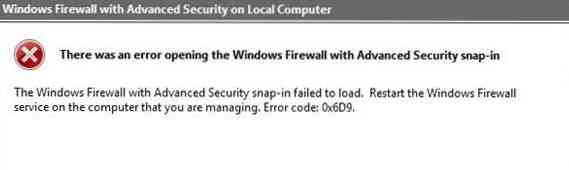
Windows-Firewall mit erweitertem Sicherheits-Snap-In konnte nicht geladen werden
Wenn Sie eine solche Fehlermeldung erhalten, sollte der erste Schritt natürlich darin bestehen, die Sicherheitssoftware zu deinstallieren. Dies allein macht den Schaden jedoch nicht rückgängig, sodass Sie möglicherweise mit den folgenden Lösungen fortfahren müssen:
1] Führen Sie eine Systemwiederherstellung durch
Führen Sie nach der Deinstallation der Sicherheitssoftware eine Systemwiederherstellung durch und prüfen Sie, ob das Problem dadurch behoben wird.
2] Überprüfen Sie den Status dieser Windows-Dienste
Wenn die Systemwiederherstellung nicht hilft, überprüfen Sie den Status dieser drei Windows-Dienste:
- Windows-Firewall
- Basisfilter-Engine (BFE)
- Windows-Firewall-Autorisierungstreiber (MPSDRV)
Drücken Sie Win+R, um das Fenster Ausführen zu öffnen und geben Sie den Befehl ein Dienstleistungen.msc und drücken Sie die Eingabetaste, um den Dienste-Manager zu öffnen. Überprüfen Sie, ob diese drei Dienste gestartet sind.
Lesen: Windows-Firewall-Dienst startet nicht not.
3] Windows-Firewall zurücksetzen
Das Zurücksetzen der Windows-Firewall auf die Standardeinstellungen kann zur Behebung des Problems beitragen. Sie können dies über die Systemsteuerung tun, indem Sie das integrierte netsh Utility oder mit unserer Freeware FixWin.

Alternativ können Sie die folgenden Befehle in einem erhöhten CMD nacheinander ausführen. Sie starten die Dienste und registrieren die Firewall-DLL-Datei erneut.
netsh advfirewall zurücksetzen
net start mpsdrv
net start mpssvc
Nettostart bfe
regsvr32 Firewallapi.dll
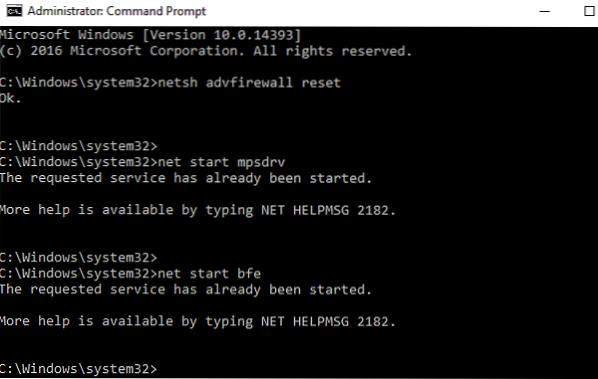
Wenn alles gut funktioniert, sollte es das Problem wahrscheinlich beheben.
5] Führen Sie die Fehlerbehebung für die Windows-Firewall aus
Sie können die Fehlerbehebung für die Windows-Firewall ausführen und sehen, ob dies für Sie funktioniert.
6] Zurücksetzen der Berechtigungen für den Microsoft-Schutzdienst
Bitte sichern Sie die Registrierung, bevor Sie fortfahren.
Der im vorherigen Schritt erwähnte Fehler tritt auf, wenn MpsSvc oder Microsoft Protection Service hat keine Berechtigungen auf Registrierungsebene. Die benötigten Schlüssel und Berechtigungen lauten wie folgt:
HKEY_LOCAL_MACHINE\SYSTEM\CurrentControlSet\Services\SharedAccess\Epoch
Berechtigung erforderlich: Abfragewert; Wert einstellen
HKEY_LOCAL_MACHINE\SYSTEM\CurrentControlSet\Services\SharedAccess\Defaults\FirewallPolicy
Berechtigung erforderlich: Vollzugriff; Lesen
HKEY_LOCAL_MACHINE\SYSTEM\CurrentControlSet\Services\SharedAccess\Parameters\FirewallPolicy
Berechtigung erforderlich: Vollzugriff; Lesen
Gehen Sie wie folgt vor, um die Berechtigungen hinzuzufügen:
- Öffnen Sie den Registrierungseditor und navigieren Sie zu den genannten Registrierungsschlüsseln und suchen Sie nach "Geben Sie die Objektnamen ein, um das Feld auszuwählen".”
- Geben Sie „NT SERVICE\mpssvc“ in die Spalte ein. Klicken Sie anschließend auf „Namen prüfen“ und drücken Sie dann auf OK.
- Fügen Sie dem Konto die entsprechenden Berechtigungen wie erwähnt hinzu.
Alles Gute!
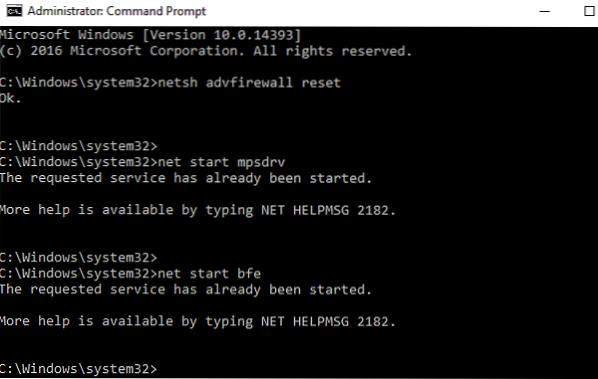
 Phenquestions
Phenquestions


